- Autor Jason Gerald [email protected].
- Public 2024-01-19 22:11.
- Zadnja izmjena 2025-01-23 12:08.
Od Windows 95, operativni sistem Windows vam omogućava da pokrenete računar u režimu komandne linije. Vjerovatno ste vidjeli crni ekran sa okvirom za tekst kada uključite računar. Ekran je prozor komandne linije. Ako vaš računar ima problema, možete koristiti režim komandne linije za dijagnostikovanje i upravljanje datotekama. Režim komandne linije je veoma koristan za upravljanje vašim računarom, ali za njega malo ljudi zna. Iako je komandna linija dostupna u svim verzijama operativnog sistema Windows, način na koji se otvara varira. Na sreću, ako koristite noviju verziju operativnog sistema Windows (poput 8 ili 10), moći ćete lako pokrenuti računar u režimu komandne linije.
Korak
Metoda 1 od 3: Korištenje Windows 8, 8.1 i 10
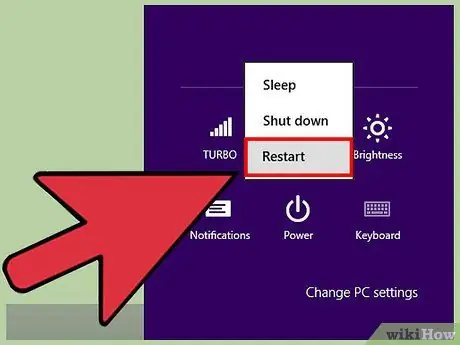
Korak 1. Držite pritisnut taster Shift, a zatim desnim tasterom miša kliknite dugme Ponovo pokreni
U novim verzijama Windowsa promijenio se način pristupa interfejsu komandne linije. Da biste započeli, otvorite meni Isključivanje prelaskom miša preko donjeg lijevog ugla ekrana (Windows 8) ili klikom na dugme Start (Windows 8.1/10). Nakon toga držite pritisnutu tipku Shift i desnom tipkom miša kliknite gumb Ponovno pokretanje. Pojavit će se ekran sa mogućnostima ponovnog pokretanja.
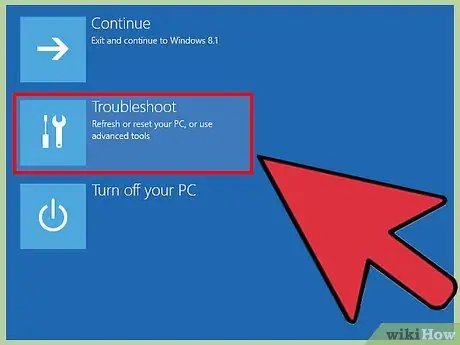
Korak 2. Pritisnite Troubleshoot -> Advanced Settings -> Startup Settings za ulazak u način naredbene linije
Nakon što držite pritisnutu tipku Shift i desnom tipkom miša pritisnete gumb Ponovno pokretanje, morat ćete slijediti upute na nekim plavim ekranima za pristup načinu rada naredbene linije. Pritisnite dugme Troibleshoot, a zatim na sljedećem ekranu odaberite Napredne opcije. Nakon toga ćete vidjeti dugme Postavke pokretanja. Sada ćete moći podesiti računar da uđe u režim komandne linije pri ponovnom pokretanju.
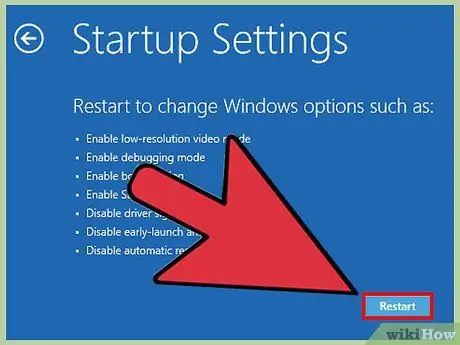
Korak 3. Podesite postavke pokretanja
Na ekranu Postavke pokretanja možete odabrati nekoliko opcija pokretanja. Ove opcije će stupiti na snagu nakon ponovnog pokretanja računara. Podesite opcije pokretanja ako je potrebno, a zatim kliknite gumb Ponovo pokreni u donjem desnom kutu ekrana.
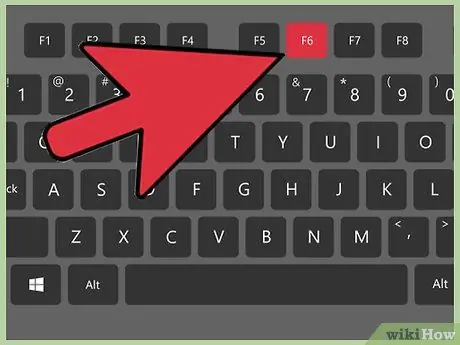
Korak 4. Nakon što se računar ponovo pokrene i prikaz na ekranu se promeni, pritisnite F6 da biste pristupili režimu komandne linije
Koristite prozor komandne linije za unos naredbi i pokretanje dijagnostike, baš kao i stariji operativni sistem.

Korak 5. Pritisnite Windows + X za pristup meniju komandne linije ako računar i dalje radi normalno
Međutim, ako imate problem sa računarom, ne možete koristiti ovu prečicu za pristup komandnoj liniji.
Metoda 2 od 3: Korištenje Windows XP, Vista i Windows 7
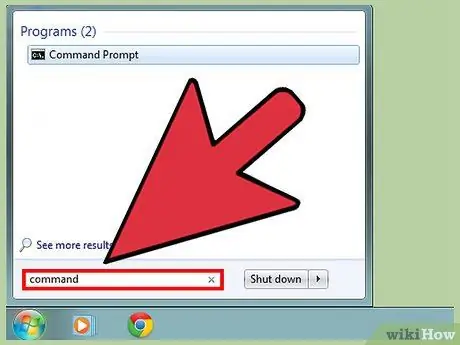
Korak 1. Potražite naredbu na izborniku Start
Jedna od značajki izbornika Start koja se rijetko koristi je izbornik za pretraživanje. Možete unijeti bilo koju ključnu riječ u okvir za pretraživanje u izborniku Start. Da biste otvorili prozor komandne linije, potražite komandu u meniju Start. Na ekranu će se pojaviti opcije naredbenog retka.
Možete i pokušati s gore navedenim koracima da otvorite prozor naredbene linije u novim verzijama sustava Windows, kao što je Windows 8.1
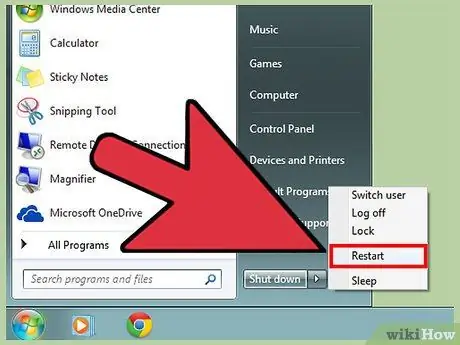
Korak 2. Ponovo pokrenite računar putem Start menija
Ako vaš računar ima problema, možete pristupiti režimu komandne linije ponovnim pokretanjem računara, bilo putem Start menija ili fizičkog dugmeta. Kada se računar ponovo pokrene, pritisnite F8. Izbornik koji se pojavi omogućit će vam pristup načinu rada naredbene linije.
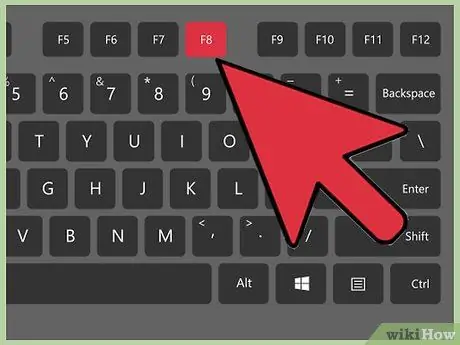
Korak 3. Kada se računar ponovo pokrene, pritisnite F8
Vidjet ćete izbornik sa opcijama pokretanja koji upravlja načinom na koji se računar pokreće. Budući da ne možete koristiti miš za kretanje kroz menije, koristite tipke sa strelicama na tastaturi. Za odabir opcije pritisnite Enter.
Metoda 3 od 3: Korištenje Windows 95, 98 i ME
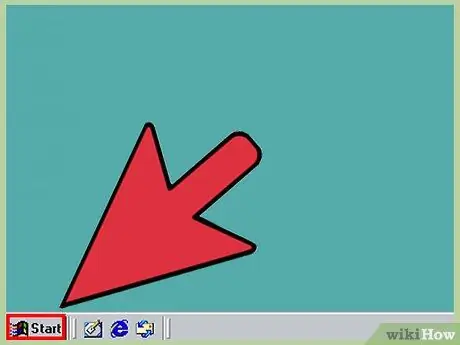
Korak 1. Otvorite meni Start na računaru
Od Windows 95, sve verzije operativnog sistema Windows uključuju izbornik Start (osim Windows 8). Najbrži način pristupa komandnoj liniji na starijim Windows računarima je putem menija Start.
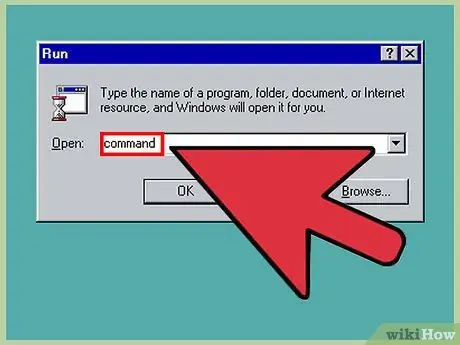
Korak 2. Pritisnite Pokreni, a zatim pronađite naredbu Command
Ako koristite stariju verziju sustava Windows, potražite naziv programske datoteke za brzi pristup. Pritisnite opciju Pretraživanje u izborniku Start, a zatim unesite "naredba" u okvir za tekst. Nakon toga možete pristupiti prozoru komandne linije.
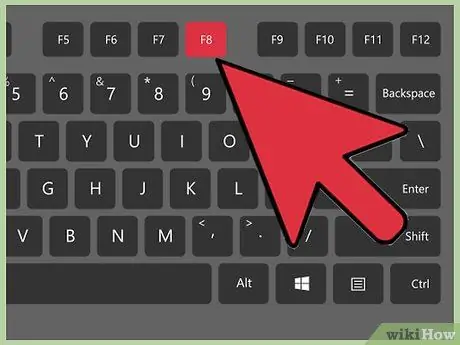
Korak 3. Podesite računar da se pokreće u režimu komandne linije svaki put kada se pokrene
Ako marljivo koristite komandnu liniju, možete podesiti računar da se pokreće u režimu komandne linije svaki put kada se pokrene. Za korisnike operativnog sistema Windows 95, pritisnite F8 kada se pojavi poruka Pokretanje sistema Windows 95, a zatim u meniju Pokretanje odaberite Samo naredbeni redak. Korisnici operativnog sistema Windows 98 mogu pristupiti istom meniju držeći pritisnutu tipku Ctrl dok se računar pokreće.
Savjeti
- Ako vaš pogon ima problema, možete ih riješiti pomoću ugrađenog programa za naredbeni red pod nazivom Check Disk. Unesite naredbu "chkdsk /f", iza koje slijedi slovo pogona koji želite popraviti. Na primjer, ako želite popraviti C pogon, unesite naredbu "chkdsk /f C:".
- Ako mnogo koristite komandnu liniju, dodajte prečicu do prozora komandne linije u meniju Start da biste uštedeli vreme.






